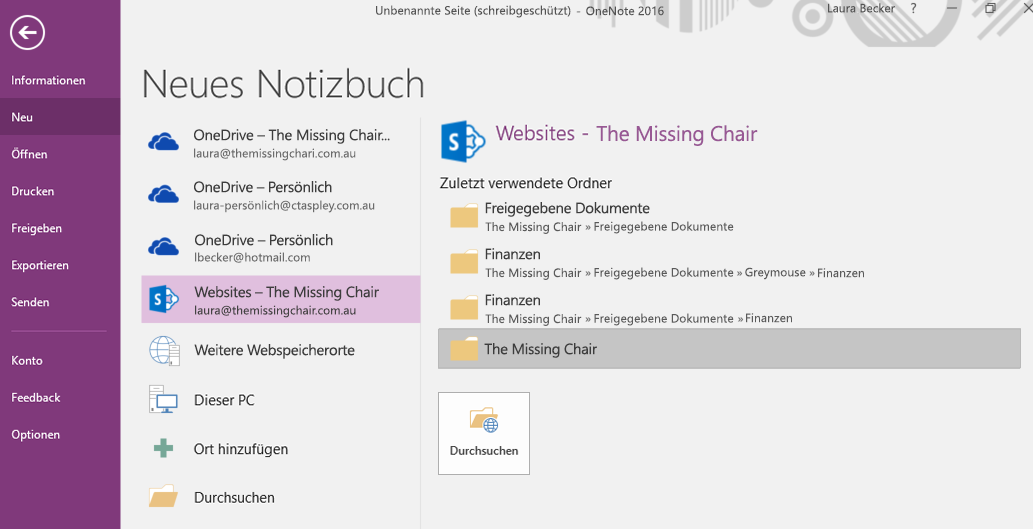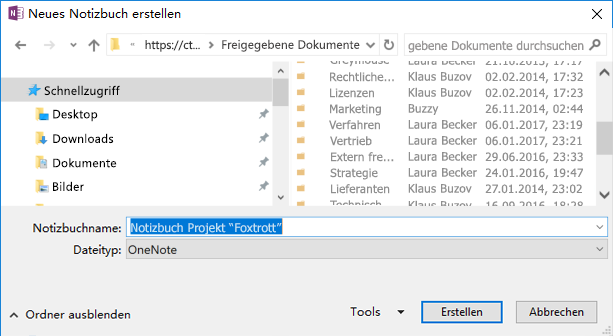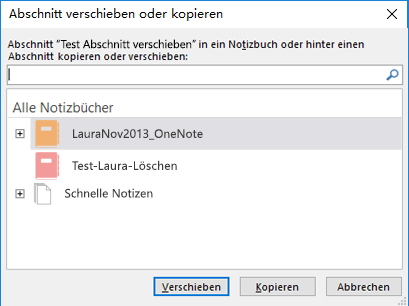Verschieben eines freigegebenen OneNote für Windows-Notizbuchs
Gilt für
Um den Speicherort eines freigegebenen OneNote-Notizbuchs zu ändern, müssen Sie ein neues Notizbuch am neuen Speicherort erstellen und den alten Notizbuchinhalt wie unten beschrieben darin verschieben. Anschließend können Sie den neuen Speicherort für alle Personen freigeben, die noch Zugriff auf dessen Inhalt benötigen.
Tipp: Ziehen Sie das Verschieben von Notizbüchern nur in Zeiten in Betracht, in denen Sie erwarten, dass die gemeinsame Bearbeitungsaktivität mindestens ein Minimum ist. Sichern Sie vorzugsweise auch alle Ihre Dateien, bevor Sie wichtige Änderungen an wichtigen Aufgaben vornehmen.
Vorbereiten des Notebooks für einen neuen Speicherort
-
Wählen Sie in OneNote Datei > Neu aus, und identifizieren Sie den neuen Ordnerspeicherort in OneDrive oder SharePoint, in den der bereits vorhandene Notizbuchinhalt bald verschoben wird.
-
Geben Sie einen Namen für das neue Notebook ein, und wählen Sie Erstellen aus.
-
Nachdem Sie Erstellen ausgewählt haben, werden Sie möglicherweise aufgefordert, den neuen Speicherort zu teilen und/oder andere personen zum neuen Notizbuch einzuladen. Achten Sie darauf, dass Personen, die die Einladung erhalten, den alten Inhalt am neuen Speicherort erst sehen, wenn Sie die folgenden Schritte zum Verschieben des Inhalts ausgeführt haben.
Verschieben von Inhalten in das neue Notizbuch
-
Klicken Sie im bereits vorhandenen Notizbuch mit der rechten Maustaste auf eine Abschnittsregisterkarte, und wählen Sie Verschieben oder Kopieren aus.
-
Wählen Sie in der Liste der Notizbücher das neue Notizbuch aus (das Sie kürzlich erstellt haben), und wählen Sie dann Verschieben aus.
-
Wiederholen Sie die Aktion Verschieben für alle Abschnitte, die in das neue Notizbuch wechseln müssen.
-
Drücken Sie UMSCHALT+F9 auf der Tastatur, um alle Notizbücher manuell zu synchronisieren.
-
Lassen Sie zeit, bis die Synchronisierung abgeschlossen ist.
Hinweis: Wenn Sie ein Fingereingabegerät ohne externe Tastatur verwenden, können Sie die Statusanzeige für die Synchronisierung von geteilten Notizbüchern ausführen, um eine Synchronisierung zu starten. Erfahren Sie mehr über die Synchronisierung status here.
Andere über den neuen Notizbuchspeicherort benachrichtigen
OneNote aktualisiert bzw. benachrichtigt den neuen Speicherort für Personen, die auf das vorherige Notizbuch zugreifen. Sie können sie auf eine der folgenden Arten benachrichtigen.
-
Erstellen Sie im ursprünglichen Notizbuch einen neuen Abschnitt mit einer Seite, die einen Link zum neuen Notizbuch enthält, und empfehlen Sie den Lesern, es zu öffnen. Informationen zum Erstellen des Links "Neuer Speicherort" finden Sie unter Abrufen eines Freigabelinks.
-
Senden Sie eine E-Mail-Einladung zum Teilen aus dem neuen Notizbuch. Weitere Informationen finden Sie hier.
Hinweis: Wenn Sie sicher sind, dass alle Benutzer über den neuen Speicherort auf das Notizbuch zugreifen, können Sie das alte Notizbuch endgültig löschen. Weitere Informationen finden Sie hier.